
La discordia è il app di chat vocale per giochi per PC, in gran parte grazie alla sua interfaccia pulita e alla sovrapposizione di gioco intuitiva. Abilita e personalizza il tuo overlay di gioco per ridurre al minimo le distrazioni e concentrarti sul gioco.
Come abilitare l'overlay in-game di Discord
Per abilitare l'overlay del gioco Discord, apri il menu Impostazioni facendo clic sull'icona a forma di ingranaggio accanto al tuo nome e avatar vicino all'angolo in basso a sinistra della finestra.

In Impostazioni app, apri la scheda “Overlay” e fai clic sul pulsante accanto a “Abilita overlay in-game”. Per impostazione predefinita, puoi bloccare la sovrapposizione premendo Maiusc + `(che è il tasto vicino al tasto Tab sulla tastiera). È possibile modificare questa impostazione facendo clic sull'icona della tastiera e premendo una nuova combinazione di tasti.

Come personalizzare l'overlay di gioco di Discord
È possibile utilizzare le impostazioni in questo menu per modificare le dimensioni degli avatar mostrati nell'overlay o per scegliere quando visualizzare nomi e utenti.
Scorri verso il basso fino alla fine del menu Overlay per trovare la posizione di notifica. Fai clic su uno dei quattro angoli grigi dello schermo per impostare il punto in cui desideri che venga visualizzato l'overlay. Successivamente, fai clic sull'icona a forma di barra rovesciata al centro per disabilitare le notifiche di overlay.
Puoi anche fare clic sull'interruttore nella parte inferiore del menu per mostrare le notifiche di testo e le normali notifiche vocali.

Per abilitare o disabilitare l'overlay di gioco Discord per giochi specifici, apri il menu Impostazioni e seleziona la scheda “Attività di gioco”. Fai clic sull'icona del monitor a destra di un gioco per attivare o disattivare l'overlay.

Puoi regolare queste impostazioni durante il gioco. Apri il menu di sovrapposizione di gioco premendo Maiusc + `(o la scorciatoia da tastiera personalizzata, se ne hai impostata una) e quindi facendo clic sull'icona a forma di ingranaggio.

Come aggiungere l'overlay di gioco di Windows a Discord
Una volta che l'overlay è attivo e funzionante, puoi aggiungere una finestra di chat di testo sul gioco. Avvia qualsiasi gioco, quindi premi Maiusc + `(o qualsiasi combinazione di tasti impostata in precedenza) per visualizzare il menu di sovrapposizione del gioco. Fai clic sull'icona a forma di puntina per far apparire una finestra anche quando si abbassa il menu di sovrapposizione nel gioco. È possibile regolare l'opacità di questa finestra facendo clic sull'icona Opacità e regolando il dispositivo di scorrimento.
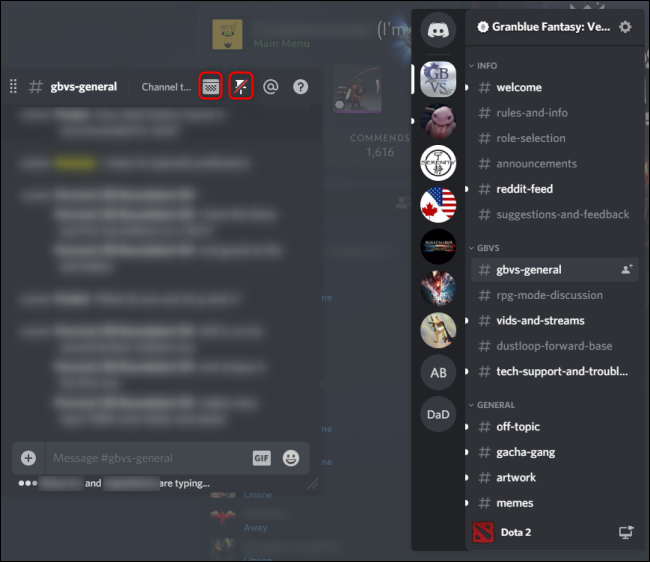
Discord fornisce davvero tutte le impostazioni che i giocatori in particolare desiderano da un'app VoIP. Assicurati che il tuo overlay sia il più pulito e non intrusivo possibile, visualizzando anche tutte le informazioni necessarie per stare al passo con il tuo team.

